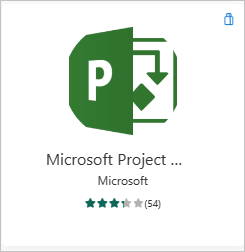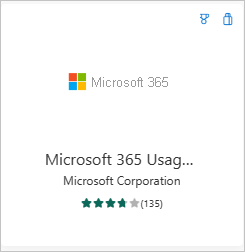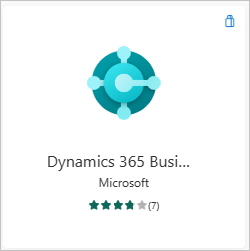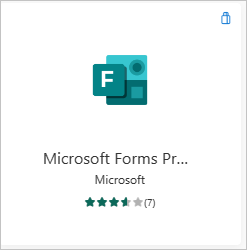Qu’est-ce que les applications modèles Power BI ?
Les nouvelles applications modèles Power BI permettent aux partenaires Power BI de créer des applications Power BI avec peu ou pas de codage et de les déployer sur n’importe quel client Power BI. Cet article est une vue d’ensemble du programme d’application modèle Power BI.
En tant que partenaire Power BI, vous créez un ensemble de contenu prêt à l’emploi pour vos clients et publiez-le vous-même.
Vous concevez des applications modèles qui permettent à vos clients de se connecter et d’instancier à partir de leurs propres comptes. En tant qu’experts de domaine, ils peuvent déverrouiller les données d’une manière simple pour que leurs utilisateurs professionnels puissent consommer.
Vous soumettez une application modèle à l’Espace partenaires. Les applications deviennent alors accessibles au public sur la Place de marché des Applications Power BI et sur la Place de marché commerciale Microsoft. Voici un aperçu général de l’expérience de création d’application modèle publique.
Place de marché Power BI Apps
Les applications modèles Power BI permettent aux utilisateurs Power BI Pro ou Power BI Premium d’obtenir des insights immédiats via des tableaux de bord et des rapports préconfigurés qui peuvent être connectés à des sources de données actives. De nombreuses applications Power BI sont déjà disponibles dans la place de marché Power BI Apps.
Note
Les applications de la Place de marché ne sont pas disponibles pour les instances cloud du gouvernement américain. Pour plus d’informations, consultez Power BI pour les clients du gouvernement américain.
Processus
Le processus général de développement et d’envoi d’une application modèle implique plusieurs étapes. Certaines étapes peuvent inclure plusieurs activités en même temps.
| Étape | Power BI Desktop | Service Power BI | Centre des partenaires |
|---|---|---|---|
| Un | Créer un modèle de données et un rapport dans un fichier .pbix | Créez un espace de travail. Importez le fichier .pbix . Créer un tableau de bord complémentaire | S’inscrire en tant que partenaire |
| Deux | Créer un package de test et exécuter une validation interne | ||
| Trois | Promouvoir le package de test en préproduction pour validation hors de votre espace Power BI et l’envoyer à AppSource. | Avec votre package de préproduction, créez une offre d’application modèle Power BI et démarrez le processus de validation | |
| Quatre | Promouvoir le package de préproduction en production | Diffuser en direct |
Avant de commencer
Pour créer l’application modèle, vous avez besoin d’autorisations pour en créer une. Pour plus d’informations, consultez Paramètres du locataire de l’application modèle.
Pour publier une application modèle sur le service Power BI et AppSource, vous devez respecter les conditions requises pour devenir un éditeur de l’Espace partenaires.
Étapes principales
Voici les étapes générales.
passez en revue les conditions requises pour vous assurer que vous les remplissez.
Générez un rapport dans Power BI Desktop. Utilisez des paramètres pour pouvoir l’enregistrer en tant que fichier que d’autres personnes peuvent utiliser.
Créez un espace de travail pour votre application modèle dans votre client dans le service Power BI (
app.powerbi.com).Importez votre fichier .pbix et ajoutez du contenu tel qu’un tableau de bord à votre application.
Créez un package de test pour tester vous-même l’application modèle au sein de votre organisation.
Promouvez l’application de test en préproduction pour la soumettre à la validation dans AppSource, et pour tester à l'extérieur de votre propre instance.
Envoyez le contenu à l’Espace partenaires pour publication.
Mettez votre offre En ligne dans AppSource et placez votre application en production dans Power BI.
Vous pouvez maintenant commencer à développer la version suivante dans le même espace de travail, en préproduction.
Exigences
Pour créer l’application modèle, vous avez besoin d’autorisations pour en créer une. Pour plus d’informations, consultez Paramètres du locataire de l’application modèle.
Pour publier une application modèle sur le service Power BI et AppSource, vous devez respecter les conditions requises pour devenir un éditeur de l’Espace partenaires.
Note
Les envois de modèles d’applications sont gérés dans l’Espace partenaires. Utilisez le même compte d’inscription du Centre de développement Microsoft pour vous connecter. Vous ne devez avoir qu’un seul compte Microsoft pour vos offres AppSource. Les comptes ne doivent pas être spécifiques aux services ou offres individuels.
Conseils
- Assurez-vous que votre application inclut des exemples de données pour que tout le monde démarre en un clic.
- Limitez la taille du modèle sémantique (règle de pouce : .pbix fichier < 10 Mo). Cela signifie généralement que la taille des exemples de données est aussi petite que possible.
- Examinez attentivement votre application en l’installant dans votre locataire et dans un locataire secondaire. Assurez-vous que les clients voient uniquement ce que vous voulez qu’ils voient.
- Utilisez AppSource comme magasin en ligne pour héberger votre application. De cette façon, tout le monde utilise Power BI peut trouver votre application.
- Envisagez d’offrir plusieurs applications modèles pour des scénarios uniques distincts.
- Activez la personnalisation des données. Par exemple, autorisez la configuration de paramètres et de connexions personnalisés par le programme d’installation.
- Si vous êtes un fournisseur de logiciels indépendant et que vous distribuez votre application via votre service web, envisagez d’automatiser la configuration des paramètres pendant l’installation pour faciliter l’installation de vos clients et d’augmenter la probabilité d’une installation réussie. Pour plus d’informations, consultez configuration automatisée d’une installation d’application modèle.
Pour plus de suggestions, consultez Conseils pour la création d’applications modèles dans Power BI.
Limitations connues
| Caractéristique | Limitation connue |
|---|---|
| Contenu : Modèles sémantiques | Un modèle sémantique doit être présent exactement. Seuls les modèles sémantiques intégrés à Power BI Desktop (fichiers .pbix) sont autorisés. Non pris en charge : modèles sémantiques issus d’autres applications modèles, modèles sémantiques entre plusieurs espaces de travail, rapports paginés (fichiers .rdl) et classeurs Excel. |
| Contenu : Rapports | Une application modèle unique ne peut pas inclure plus de 20 rapports. |
| Contenu : Tableaux de bord | Les vignettes en temps réel ne sont pas autorisées. En d’autres termes, pas de prise en charge de l’envoi (push) ou de la diffusion en continu de jeux de données. |
| Contenu : Dataflows | Non pris en charge : flux de données. |
| Contenu à partir de fichiers | Seuls les fichiers .pbix sont autorisés. Non pris en charge : fichiers .rdl (rapports paginés) et classeurs Excel. |
| Sources de données | Les sources de données prises en charge pour l’actualisation des données planifiées dans le cloud sont autorisées. Non pris en charge : les connexions actives, les sources de données locales (les passerelles personnelles et d’entreprise ne sont pas prises en charge), le temps réel (aucune prise en charge du jeu de données Push) et les modèles composites. |
| Modèle sémantique : entre plusieurs espaces de travail | Aucun modèle sémantique inter-espaces de travail n’est autorisé. |
| Paramètres de requête | Non pris en charge : les paramètres de type N’importe lequel, Date, ou Binaire bloquent l’opération d’actualisation pour le modèle sémantique. |
| Actualisation incrémentielle | Les applications modèles ne prennent pas en charge l’actualisation incrémentielle. |
| Visuels Power BI | Seuls les visuels Power BI disponibles publiquement sont pris en charge. Les visuels Power BI organisationnels ne sont pas pris en charge. |
| Clouds souverains | Les applications modèles ne sont pas disponibles dans les clouds souverains. |
| Modèles composites | Les modèles composites ne doivent pas être utilisés dans l’espace de travail du générateur d’applications. Les programmes d’installation d’application peuvent utiliser des modèles composites après l’installation de l’application. |
| Format de stockage de modèle sémantique volumineux | Le format de stockage de modèle sémantique volumineux n’est pas pris en charge pour les applications modèles. |
| Mise en page mobile | Prise en charge partielle. Le positionnement des éléments dans la disposition mobile est pris en charge. Les modifications de disposition mobile apportées à d’autres propriétés, telles que la couleur, ne sont pas prises en charge. |
Soutien
Pour bénéficier d’un support durant le développement, utilisez https://powerbi.microsoft.com/support. Nous surveillons et gérons activement ce site. Les incidents clients sont rapidement dirigés vers l’équipe appropriée.